Vlc merupakan salah satu software media player dan media streaming yang dikembangkan oleh videoLAN . Fungsi dari vlc ini cukup banyak yaitu , bisa convert video , audio dan file dalam semua bentuk format dan juga bisa untuk record/rekam layar dan suara juga loh . Dan untuk vlc sendiri sudah bisa kalian gunakan di widows , dan juga smartphone seperti android , iOS , Tizen , windows 10 mobile dan windows phone .
Bicara soal vlc pada saat kalian pertama kali download software ini di desktop dan melakukan record pasti tidak akan muncul kursor mouse nya , lalu bagaimana cara menampilkan kursor mouse nya?
, lalu bagaimana cara menampilkan kursor mouse nya?
Nah pada kesempatan kali ini saya akan membagikan sedikit tutorial dan kebetulan tutorial ini berasal dari pengalaman pribadi saya . Jadi langsung di simak saja ya :)
1. Download terlebih dahulu software ( kalau belum punya download Disini )
2. Download gambar kursor nya Disini atau bisa kalian buat sendiri dengan software photoshop atau software editing lainnya , yang penting file nya harus berformat png
3. Setelah bahan-bahan nya didownload . Kalian buka software nya .
4. Setelah itu kalian pilih tab Tools dan pilih preferensi atau bisa tekan tombol CTRL + p pada keyboard kalian .
Bicara soal vlc pada saat kalian pertama kali download software ini di desktop dan melakukan record pasti tidak akan muncul kursor mouse nya
 , lalu bagaimana cara menampilkan kursor mouse nya?
, lalu bagaimana cara menampilkan kursor mouse nya?Nah pada kesempatan kali ini saya akan membagikan sedikit tutorial dan kebetulan tutorial ini berasal dari pengalaman pribadi saya . Jadi langsung di simak saja ya :)
1. Download terlebih dahulu software ( kalau belum punya download Disini )
2. Download gambar kursor nya Disini atau bisa kalian buat sendiri dengan software photoshop atau software editing lainnya , yang penting file nya harus berformat png
3. Setelah bahan-bahan nya didownload . Kalian buka software nya .
4. Setelah itu kalian pilih tab Tools dan pilih preferensi atau bisa tekan tombol CTRL + p pada keyboard kalian .
BACA JUGA Cara mudah convert video di pc/komputer
5. Setelah muncul pop up seperti ini , lalu kalian centang/klik kolom ini seperti digambar .
6. Lalu ke kolom search/pencarian dan masukan keyword Layar/screen seperti ini . Setelah ketemu lalu klik saja .
7. Selanjut nya , centang kolom ikuti tetikus dan input atau masukan gambar kursor yang telah di download tadi
8. Setelah gambar di input/dimasukan , lalu klik simpan .
Nah , berikut adalah tutorial cara menampilkan kursor mouse saat rekam di vlc yang saya bagikan , cukup mudah bukan? .Jika ada pertanyaan atau ada kesalahan saya saat menyampaikan tutorial ini jangan ragu jangan sungkan untuk bertanya dan berkomentar di bawah ini ya.
Share this Article















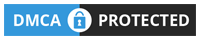
Saat ini 0 Comments :